【無料】ステッカーを作成・デザインできるおすすめアプリ 3選【2026年最新版】

入れるだけで SNS の投稿や写真をかわいらしく、またおしゃれにしてくれる「ステッカー」って便利ですよね。
写真加工アプリや SNS には最初からある程度のステッカーが収録されていますが、何度も使っていたら飽きてしまったり、他の人と被ることもあります。そこで、自分だけのオリジナルステッカーが作成できたら他と被ることもなく、オリジナリティーが出せていいですよね。
最近では、簡単にステッカーが作成できるアプリがあるのをご存知ですか?中にはなんと、説明を入力するだけで流行りの AI が自動でステッカーを生成してくれるアプリもあるのです。
そこで今回は、ステッカーをデザインする方法と、オリジナルのステッカーを作れるおすすめアプリをご紹介します。
目次:
- 簡単にオリジナルステッカーをデザイン・作成できるおすすめアプリ 3 選
- 1位.AI で誰とも被らいないオリジナルステッカーが簡単に作成できる「Promeo」
- 2位.ステッカーの作成から印刷までできる「Canva」
- 3位.画像やイラストで簡単にステッカーが作れる「LINE Camera」
- 簡単!おしゃれ!オリジナルステッカーを作る方法
- まとめ
簡単にオリジナル ステッカーを作成・デザインできるおすすめアプリ 3 選
1位.AI で誰とも被らいないオリジナルステッカーが簡単に作成できる「Promeo」

Promeo(プロメオ)は、デザイナーが作成したおしゃれなテンプレートをカスタマイズするだけで、おしゃれな SNS 向けの画像や動画、アイコン、カバー画像、リール、ポスター、招待状など様々なコンテンツをつくることができるオールインワンの画像・動画編集アプリです。
また、ステッカーに関しては元から様々なテーマのステッカーが収録されている上、AI が自動でステッカーを作ってくれる機能も搭載されています。
作り方もとっても簡単で、ステッカーにしたい内容を文字で説明するだけで、AI が自動で 4 種類のステッカーを生成してくれます。※現在、説明の入力は英語のみ対応しています。

▲ ステッカーの説明を入力するだけで、AI が自動でおしゃれなステッカーを作成!
後ほどご紹介する「簡単!おしゃれ!オリジナルステッカーを作る方法」では、この Promeo を使用して解説を行っています。 こちらは無料でインストールができますので、気になる方は上記リンクよりダウンロードして試してみてくださいね。
2位.ステッカーの作成から印刷までできる「Canva」

Canva(キャンバ)は、豊富な無料素材やテンプレートが人気の動画編集&画像加工アプリです。UI 配置がわかりやすいため、初心者でも比較的かんたんに使いこなすことができます。ステッカーに関しても、テンプレートを選んで写真やメッセージを書き換えるだけで簡単に作成することができ、実際にステッカー印刷することができるサービスも提供されています。
3位.画像やイラストで簡単にステッカーが作れる「LINE Camera」

LINE Camera(ラインカメラ)は 100種類以上のフレームやフォントでおしゃれな写真の加工ができる人気のアプリです。ステッカーに関しては、ステッカーにしたい画像を選んでお好みの形切り取ることで、簡単に作成することができます。さらに、自分で描いたイラストや好きなテキストもステッカーにできてしまう面白い機能も搭載されています。
簡単!おしゃれ!オリジナルステッカーを作る方法
それでは、アプリを使って、実際にオリジナルのステッカーを作ってみましょう。
ここでは、おすすめ 1 位でご紹介した Promeo を使って解説していきます。Promeo は無料でインストールできますので、気になる方は下記よりダウンロードして一緒に試してみてください。
ステップ 1:Promeo を起動してテンプレートを選択する
Promeo を起動すると下図のような画面になります。
ここではペンギンの画像を作りたいので、まずは検索欄に「動物」と入力し、ペンギンのテンプレートを探して選択します。
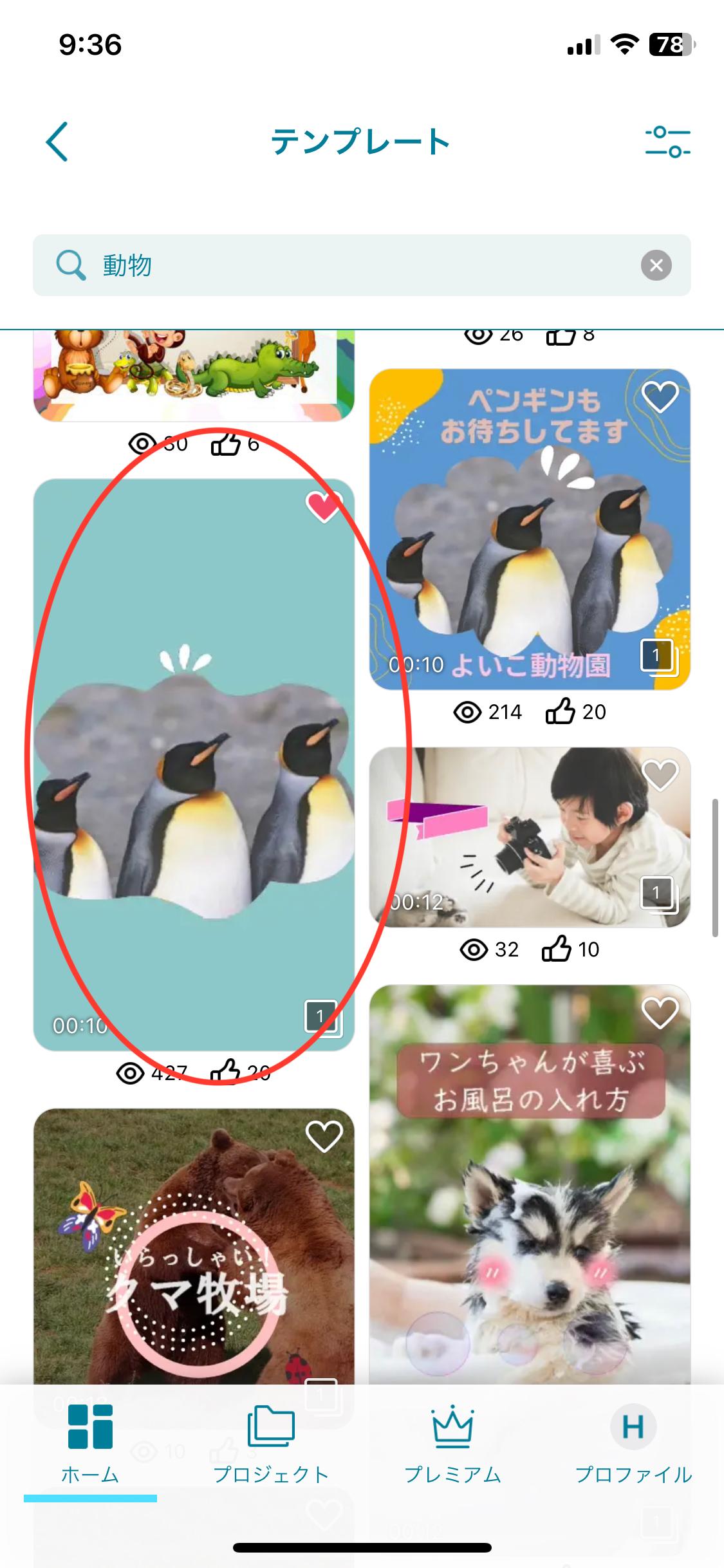
ステップ 2:「AI ステッカー」を選択する
このテンプレートだけでも可愛らしいのですが、せっかくなのでここにオリジナルのスタンプを作成して入れたいと思います。
まずは、画面下の「追加」をタップして「AI ステッカー」を選択しましょう。
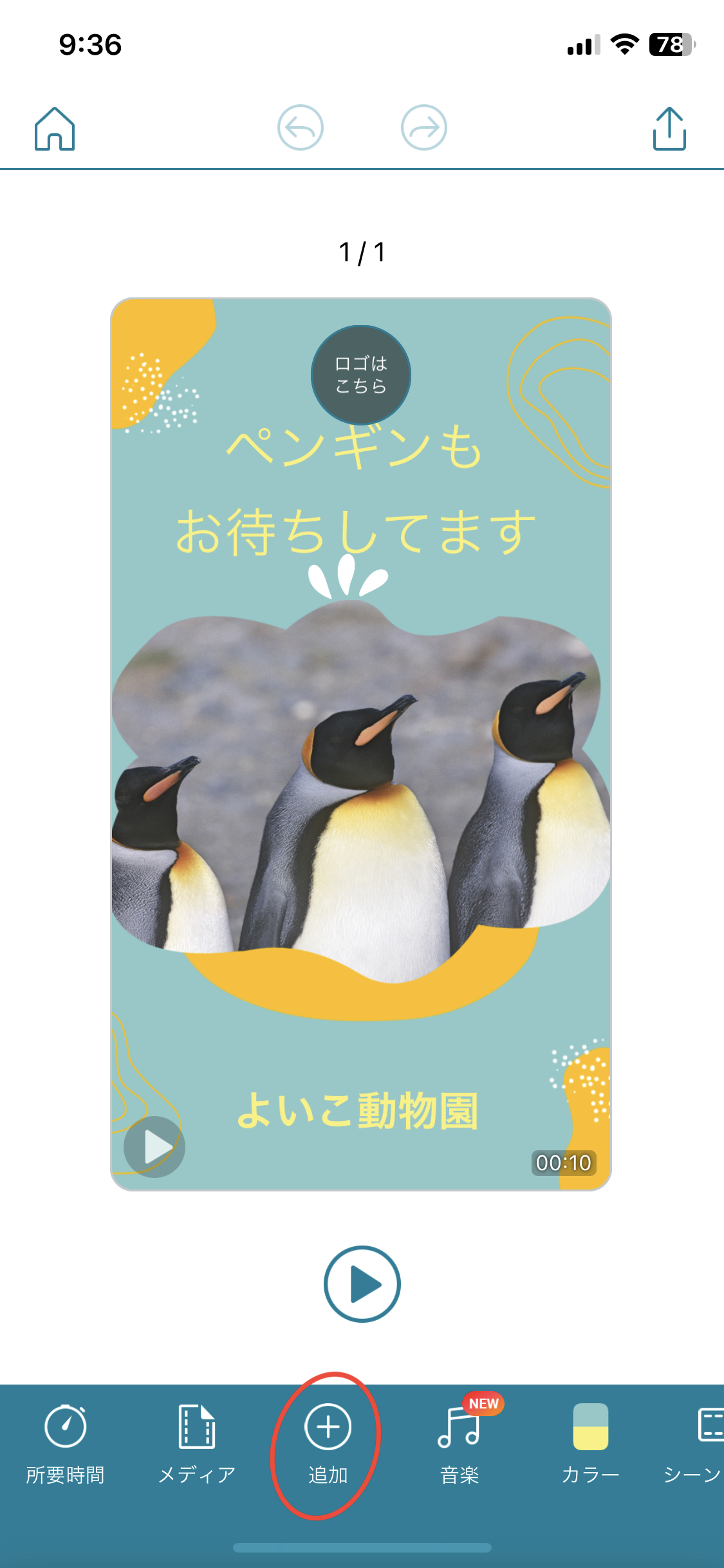
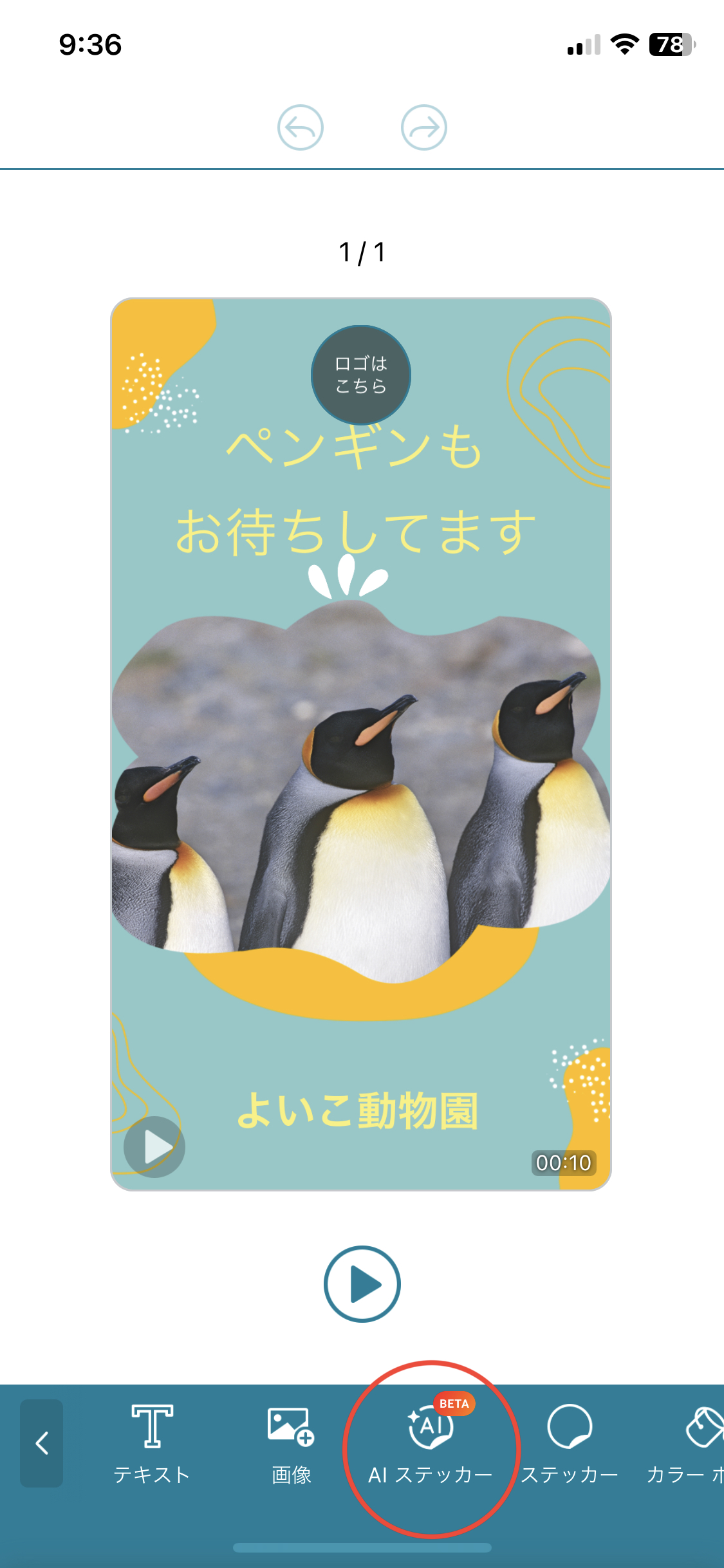
ステップ 3:ステッカーの説明を文字で入力して、スタイルを選ぶ
「ステッカーの説明」欄に、作りたいステッカーの説明を入力することで、AIが自動的にステッカーを作成してくれます。
※AI ステッカー機能は現在、英語での入力のみに対応していて、1日5回までの使用回数制限あります。
ここではペンギンのステッカーを作成したいので、説明欄に「Penguin(ペンギン)」と入力します。
また、「,」を使ってさらに説明を増やすこともできます。
「Cute」(かわいい)、「Beautiful」(美しい)、「Colorful」(カラフル)など、細かい指示を出すことでよりイメージに近い画像を作ることができます。
次に、「スタイルを選択」から「3D」や「水彩画」など、作成するステッカースタイルをお好みでお選びください。
ここでは、「スタイル:なし 」を選択しました。
説明を入力して、スタイルを選んだら、画面下の「ステッカーを生成」をタップします。
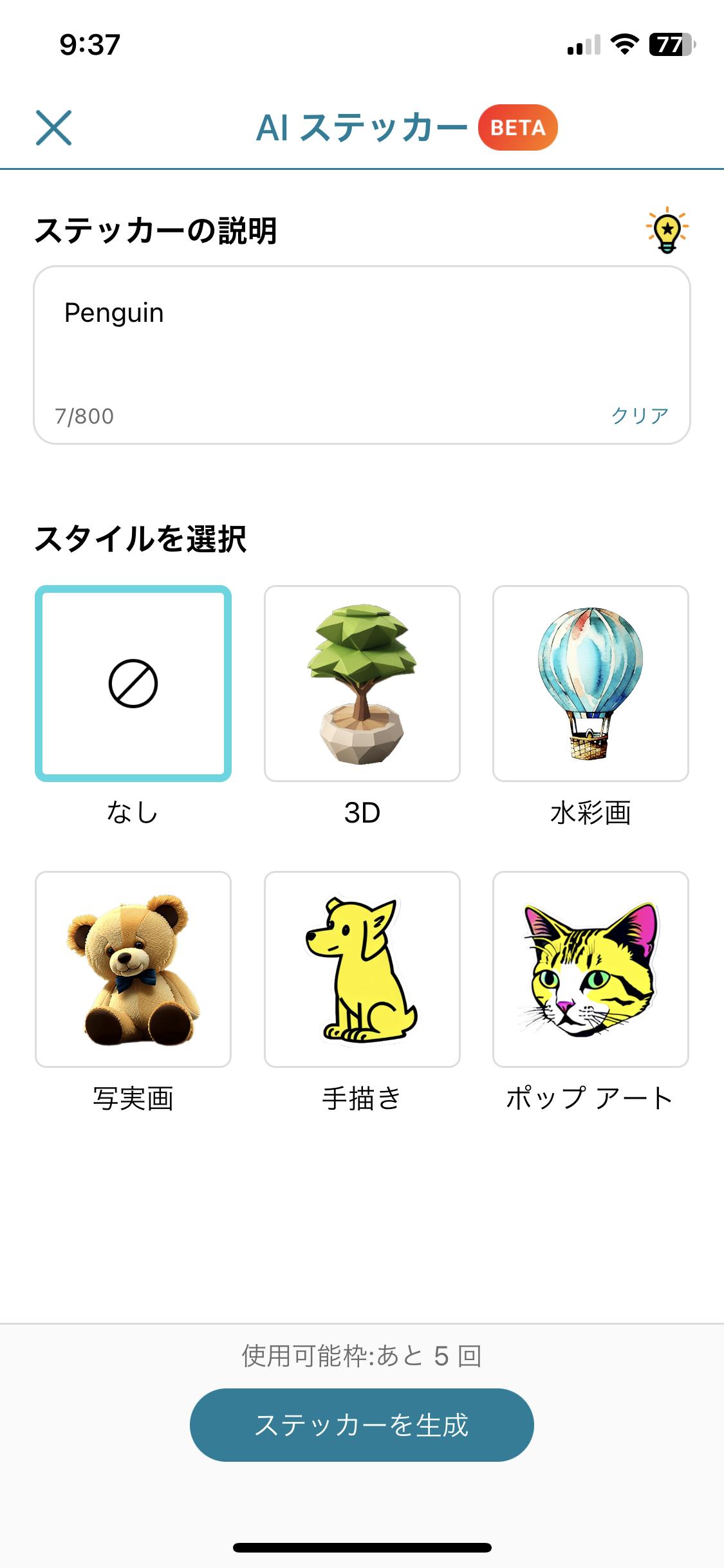
数秒待つと、ステッカーが完成しますので、好きなステッカーを選び、「ステッカーを読み込む」をタップします。
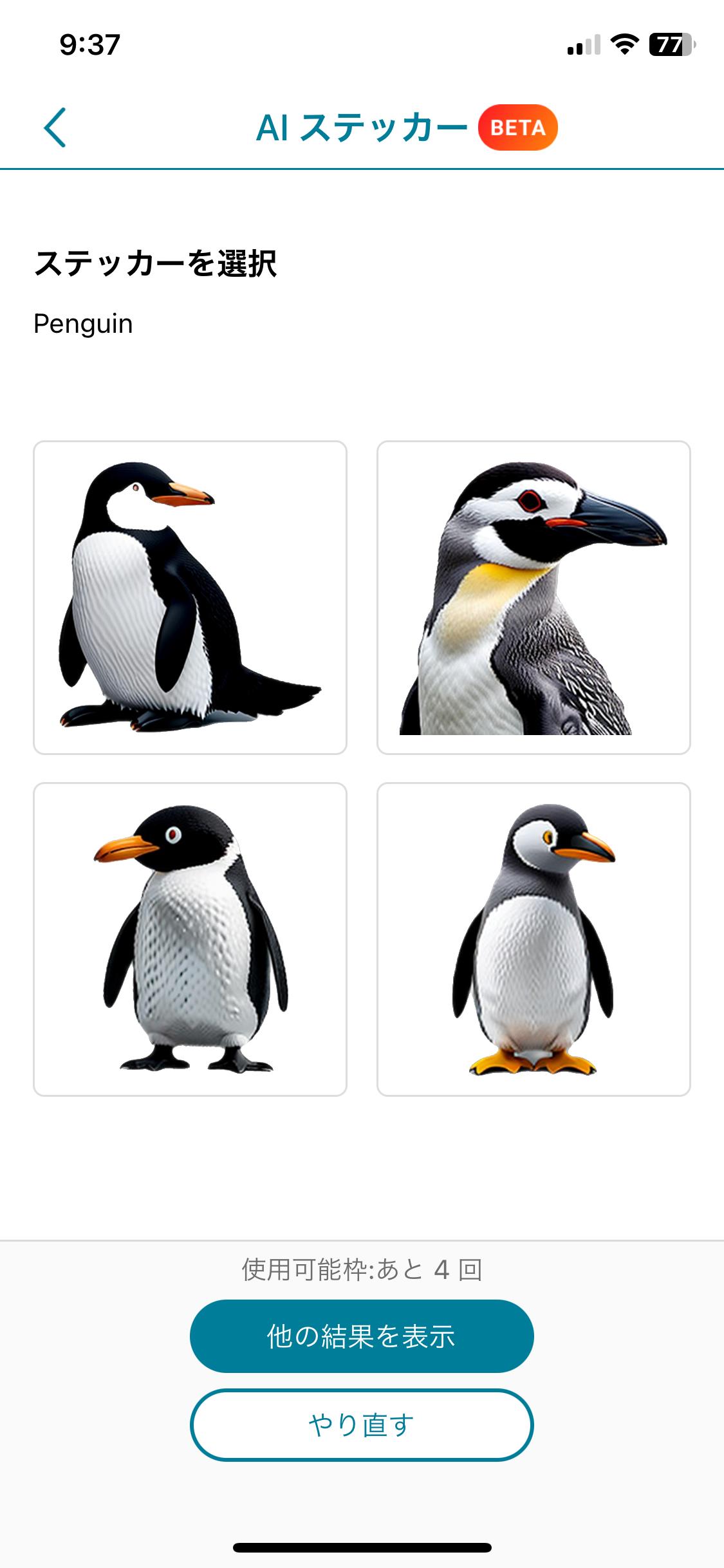
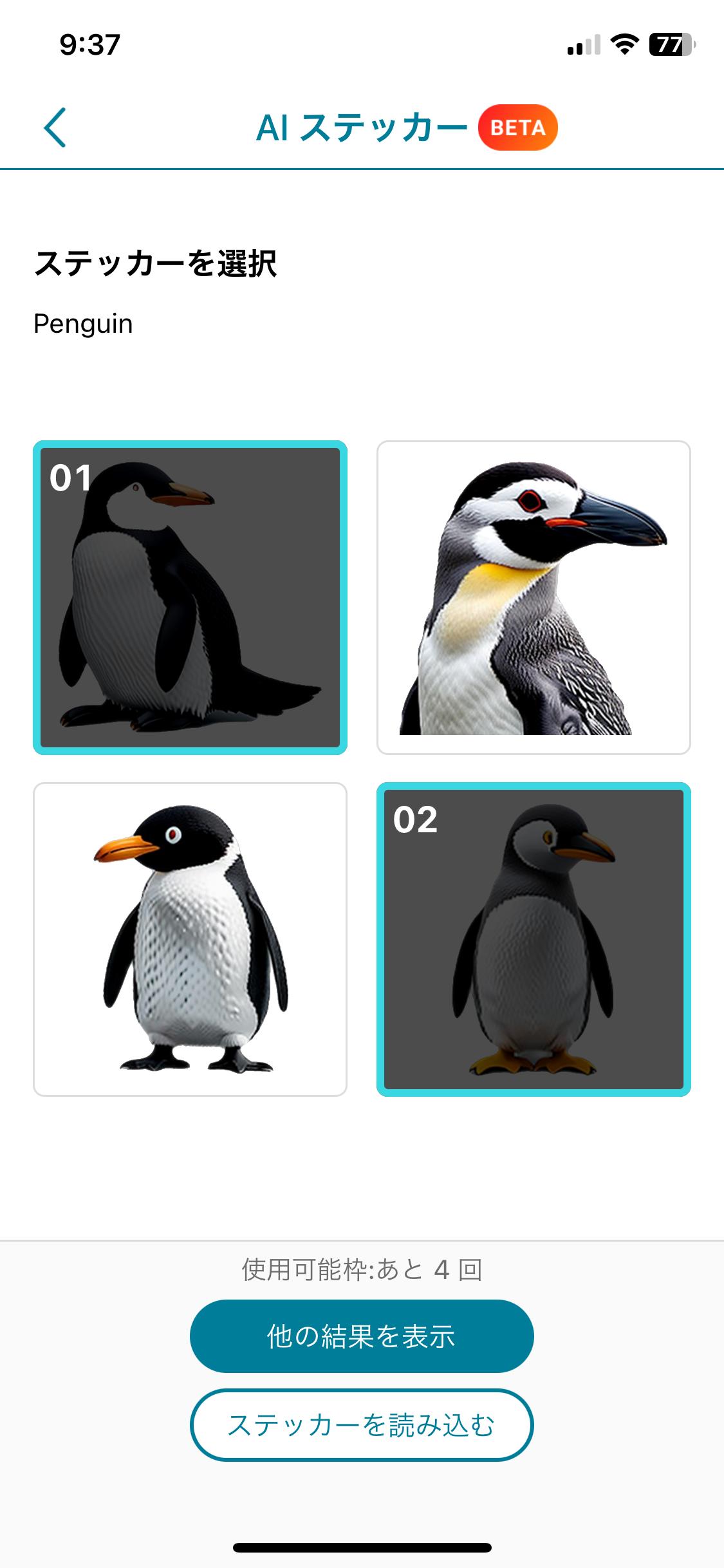
すると、ステッカーの「AIステッカー」カテゴリー内に、さきほど AI が作成したステッカーが読み込まれます。
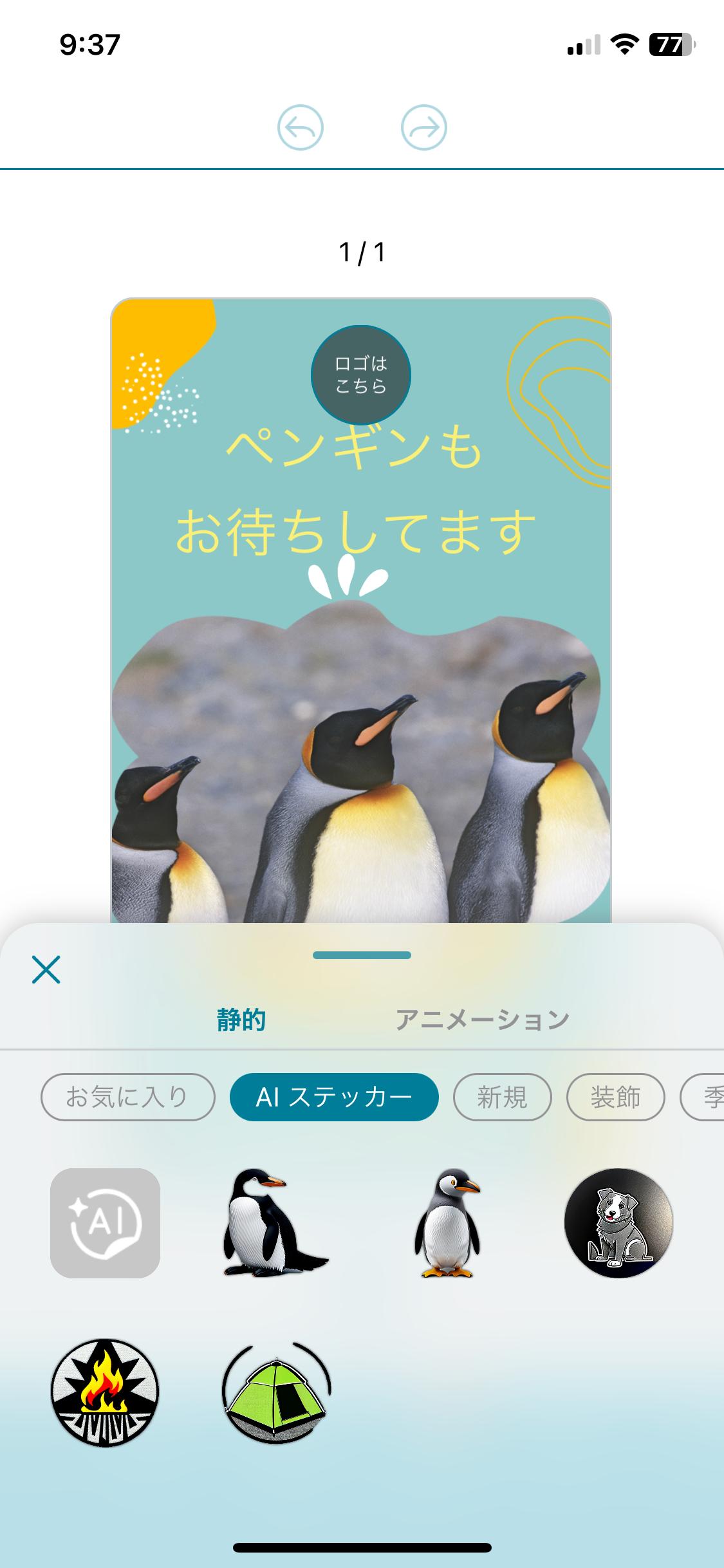
ステップ 4:作成したステッカーをテンプレートに配置する
作成したステッカーを最初に選んだテンプレートに配置します。ここでは、左下の文字の隣にちょこんと可愛らしく置いてみました。
なお、このときステッカーの位置や大きさ、傾きなどはタップ & スワイプで自由に調整することができます。
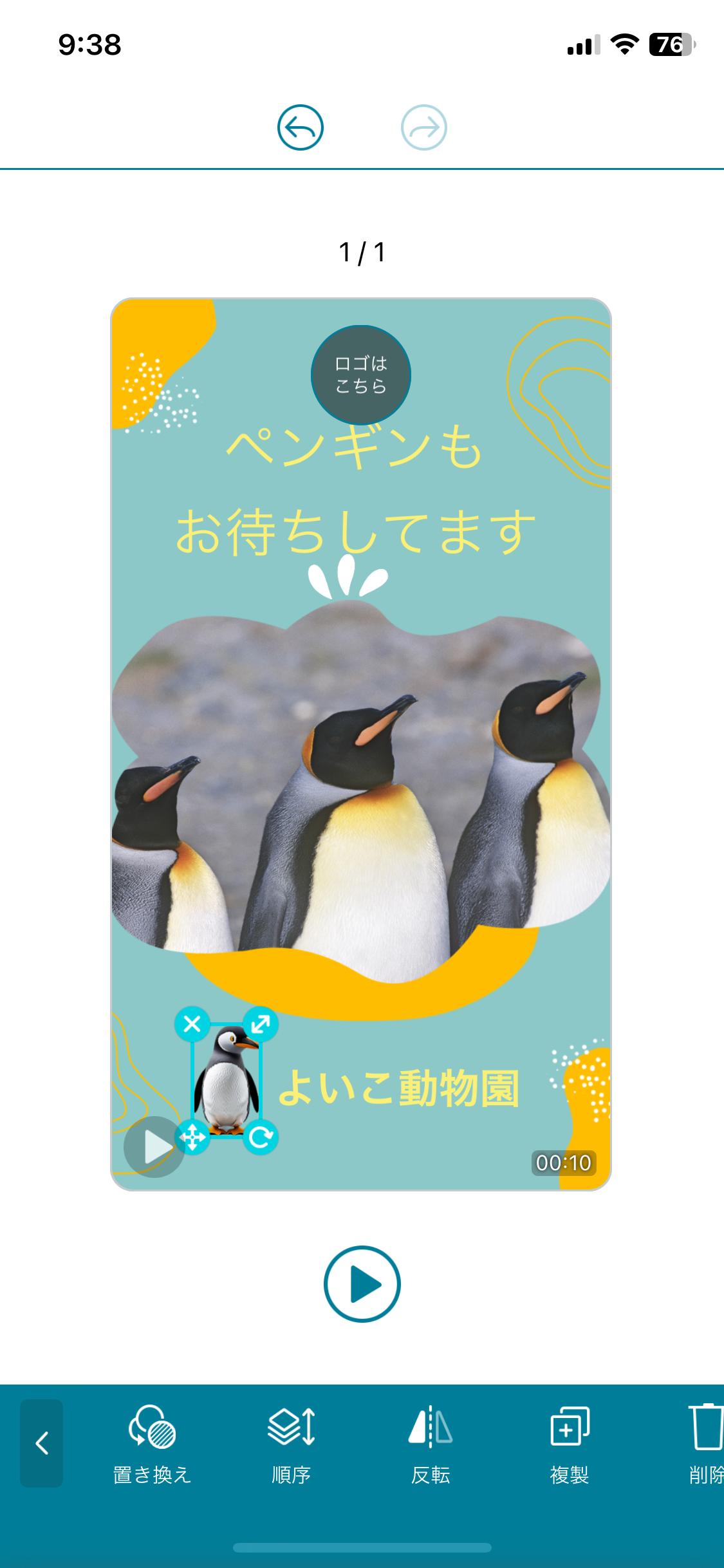
ついでに、フォントのデザインをもっとおしゃれなものに変更して、全体的にかわいらしい雰囲気にしてみましょう。
ここでは、上の文字を「しろくまフォント」、下の文字を「マメロン4」に変更してみました。
Promeo には他のアプリと比べても日本語・英語フォントの種類がとても豊富なので、お気に入りのフォントを見つけて入れてみてくださいね。
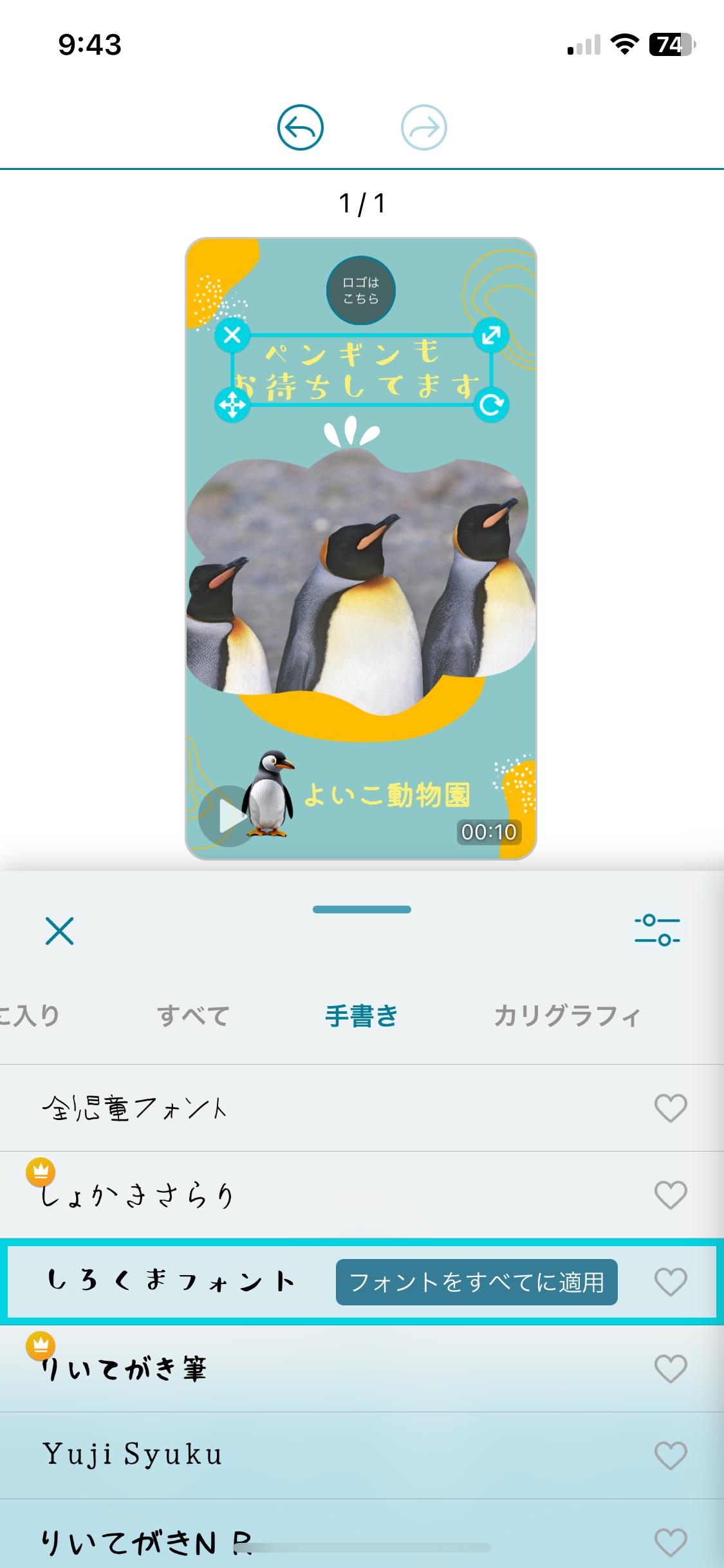
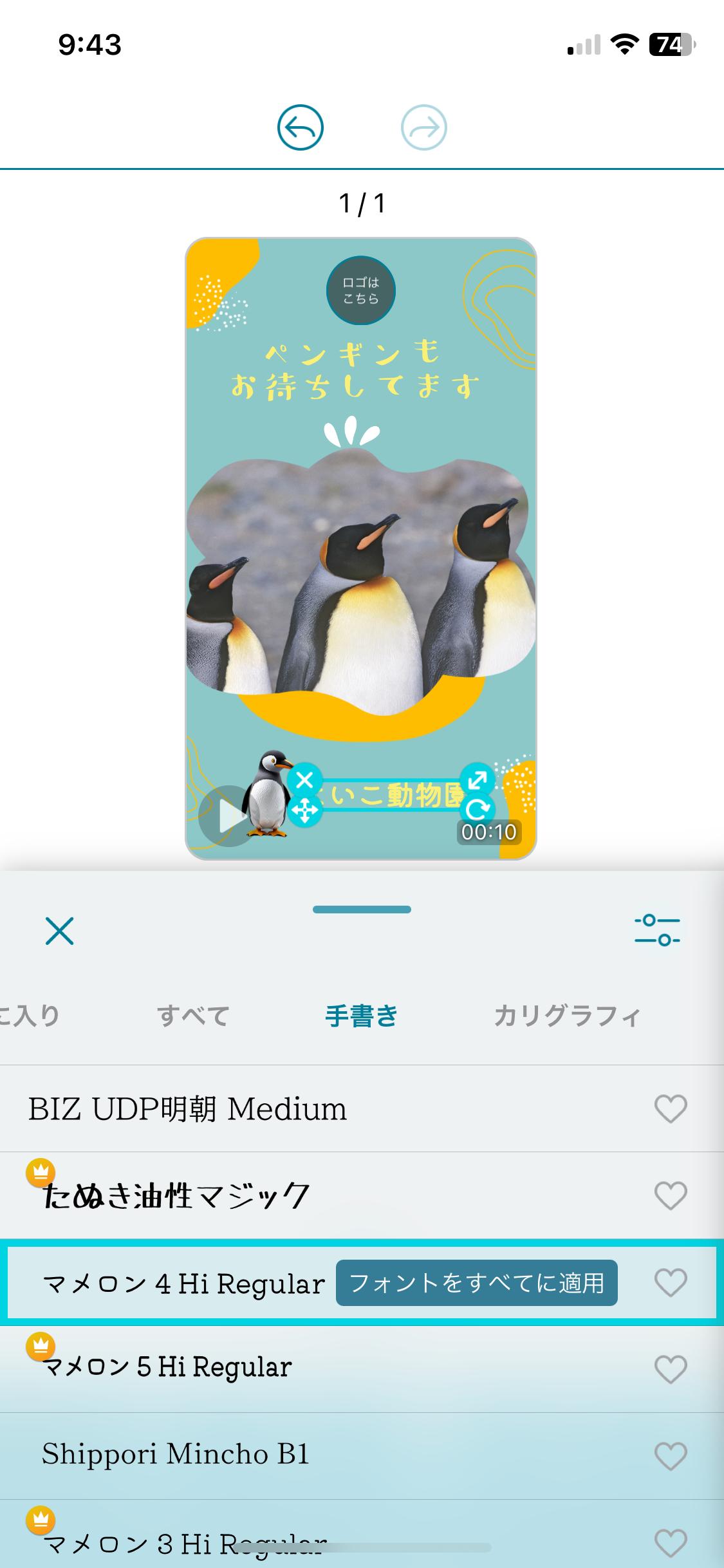
下記が完成作品です。テンプレートでとってもおしゃれな画像が作成できた上、オリジナルで作成したスタンプがアクセントになってかわいいですよね♪
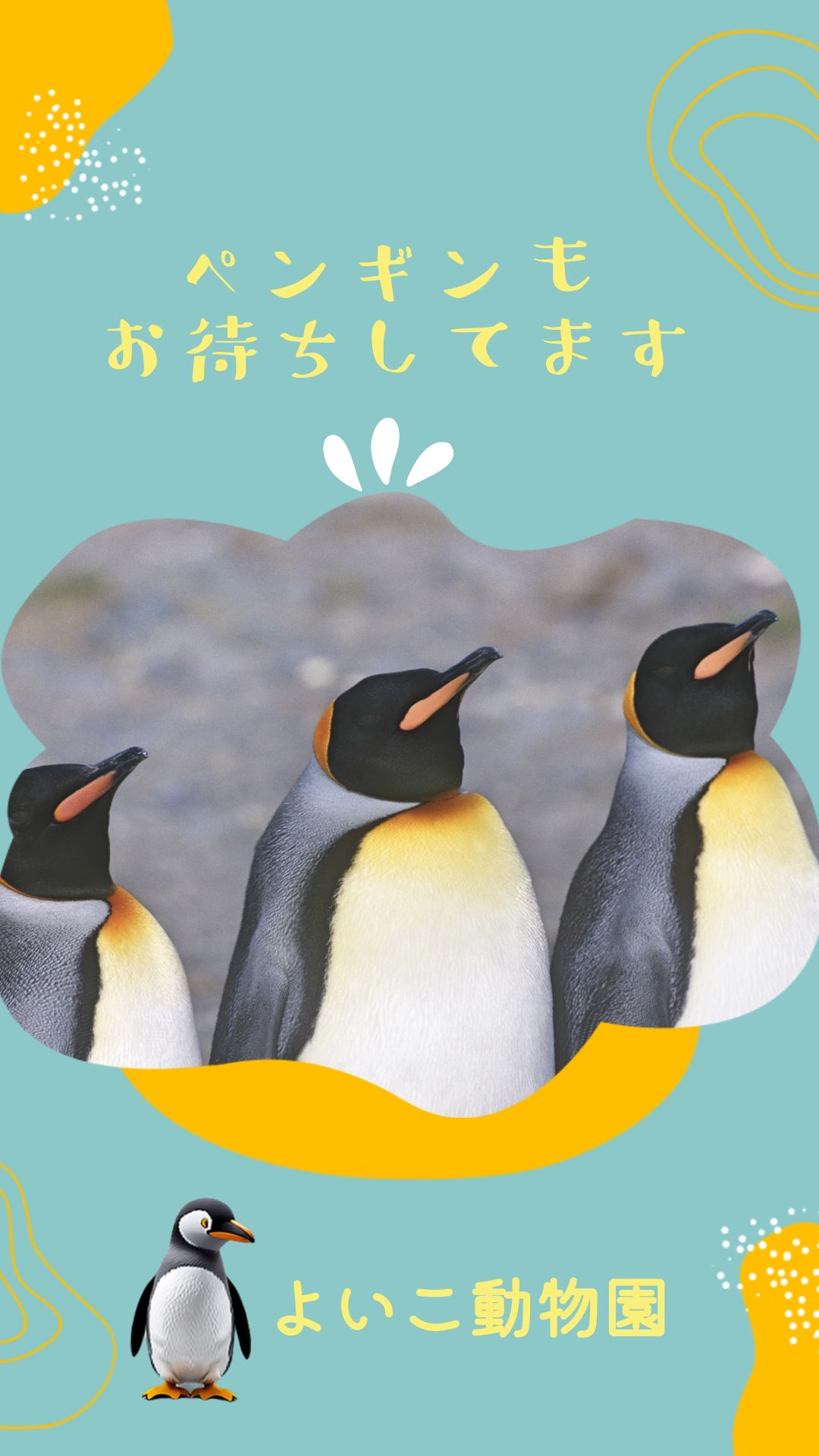
解説した通り、とっても簡単に自分だけのステッカーが作れますので、是非色々なステッカーを作ってみてください。
まとめ
今回は、オリジナルステッカーをアプリで簡単に作成する方法と、おすすめアプリをご紹介しました。ぜひこの記事を参考にして、自分だけのオリジナルステッカーやスタンプを作ってみてくださいね。
なお、おすすめアプリの 1 位でご紹介した Promeo は、オリジナルのステッカーの作成以外にもインスタ や Twitter などの SNS に最適な画像やストーリー、またショートやリール動画、アイコンなども簡単に作る事ができます。Promeo は無料でインストールできますので、ぜひこの機会に下記リンクよりダウンロードして色々な機能を使ってみてください。
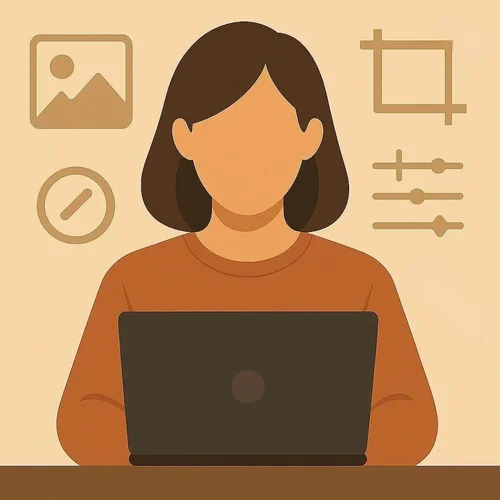
社内外のクリエイター・ライターと協力しながら、画像編集に関連するノウハウをまとめています。10年以上の編集経験を持つメンバーが、AIツールから応用編集テクなどを実際に比較検証しながら記事を執筆しています。




